
Мазмуну:
- Автор Lynn Donovan [email protected].
- Public 2023-12-15 23:50.
- Акыркы өзгөртүү 2025-01-22 17:31.
Тесттерди түзүү
Жеткиликтүү ниет аракеттеринин тизмесин чакыруу үчүн Alt+Enter басыңыз. Тандоо Тест түзүү . Же болбосо, курсорду класстын атына коюп, Чабыттоо | тандай аласыз Сыноо негизги менюдан, же өтүү | тандаңыз Сыноо жарлык менюдан жана чыкылдатыңыз Түзүү Жаңы Сыноо.
Ушундай жол менен IntelliJде тест каталогун кантип түзөм?
1 Жооп. Андан кийин өтүңүз: File->Project Structure->Modules жана "Булактар" өтмөгүнөн кайсынысын тандай аласыз папка бул " сыноо папкасы "(көбүнчө java in сыноо ), кайсы "булактар" (көбүнчө Java негизги) ж.б. "Кандай белгилөө" параметрлерин чыкылдатуу менен.
Жогорудагыдан тышкары, долбоордо модул деген эмне? Модульдер . А модулу бул булак файлдарынын жана куруу жөндөөлөрүнүн жыйындысы, алар сизди бөлүүгө мүмкүндүк берет долбоор функциялардын дискреттик бирдиктерине. Колдонмоңуздун баштапкы коду, ресурс файлдары жана колдонмо деңгээлинин жөндөөлөрү үчүн контейнерди камсыздайт модулу -деңгээлдеги куруу файлы жана Android Манифест файлы.
Муну эске алуу менен, IntelliJге тест модулун кантип орнотом?
- Негизги менюдан Файл | тандаңыз New | Жаңы модулдун устасын ишке киргизүү үчүн модул.
- Устаттын биринчи бетинде сол панелден Androidди жана оң жактагы Сыноо модулун тандаңыз:
- Экинчи бетте, жаңы модулдун атын көрсөтүңүз, мисалы, Тесттер. Башка талааларды өзгөртүүсүз калтырыңыз.
IML файлы деген эмне?
IML модулу болуп саналат файл IntelliJ IDEA тарабынан түзүлгөн, Java тиркемелерин иштеп чыгуу үчүн колдонулган IDE. Ал Java, Plugin болушу мүмкүн болгон иштеп чыгуу модулу жөнүндө маалыматты сактайт. Android , же Maven компоненти; модулдун жолдорун, көз карандылыкты жана башка орнотууларды сактайт.
Сунушталууда:
SharePoint 2016да тестти кантип түзөм?

Тест түзүү Учурдагы O365 каттоо эсеби менен кириңиз же жаңы Forms каттоо эсебин түзүңүз. "Жаңы тестти" чыкылдатыңыз. Тестиңизге ат коюу үчүн "Аты жок тестти" басыңыз. "Суроо кошуу" баскычын чыкылдатып, сурооңуздун түрүн тандаңыз (тандоо, текст, рейтинг же дата). Суроону жана "Тандоо" болсо, мүмкүн болгон тандоолорду териңиз, "Текст" болсо, туура жоопторду териңиз
SharePointте тестти кантип түзөм?

Сайттын коллекциясын же суб-сайтыңызды түзгөндөн кийин, ыңгайлаштырылган тизмени түзүү үчүн бул кадамдарды аткарыңыз, демек, сынак: Сайттын аракеттери менюсунан "Сайттын бардык мазмунун көрүү" баскычын басыңыз. "Түзүү" баскычын басыңыз "Ыңгайлаштырылган тизмени" тандаңыз Тизмеңизге ат бериңиз. Тизме орнотууларына өтүңүз. "Өркүндөтүлгөн орнотууларды" чыкылдатыңыз
IntelliJде тест классын кантип түзөм?
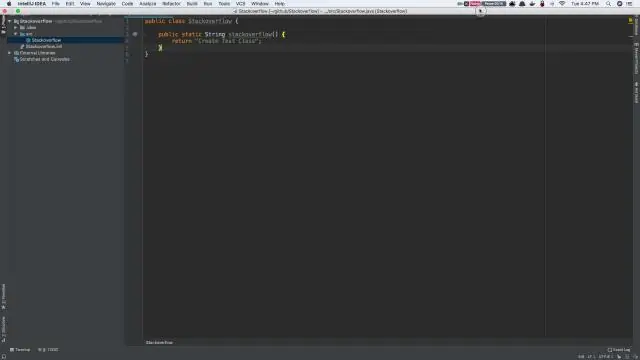
Сиз ниет аракетин колдонуп, колдоого алынган тестирлөө алкактары үчүн тест класстарын түзө аласыз. Редактордо керектүү классты ачып, курсорду класстын аталышына коюңуз. Жеткиликтүү ниет аракеттеринин тизмесин чакыруу үчүн Alt+Enter басыңыз. Тест түзүү тандаңыз. Сыноо түзүү диалогунда керектүү орнотууларды конфигурациялаңыз
Жирадагы сыноо циклине бир нече тестти кантип кошсом болот?

Сыноо циклдериңизге сыноо учурларын кошуу үчүн, колдонуучулар "Циклдин корутундусу" өтмөгүндө болушу керек жана андан кийин тесттерди кошкусу келген тест циклин чыкылдатуулары керек. Ал аяктагандан кийин, интерфейстин оң жагындагы "Тесттерди кошуу" баскычын чыкылдатыңыз (сыноо цикли үчүн тестти аткаруу таблицасынын үстүндө жайгашкан)
IntelliJде жандуу шаблонду кантип түзөм?

Жандуу калыптарды түзөсүзбү? Орнотуулар/Артыкчылыктар диалогунда Ctrl+Alt+S, Редакторго | Live Templates. Жаңы жандуу шаблон түзгүңүз келген шаблон тобун тандаңыз (мисалы, башка). Эгер сиз шаблон тобун тандабасаңыз, жандуу шаблон колдонуучу тобуна кошулат. жана Жандуу шаблонду тандаңыз
